Wps表格编辑完成后,在打印预览时,发现预览时,表格位置偏向左边,给人一种欠美观的感觉,如何快速设置打印的页边距,使表格整体居纸张中间位置呢?
一般情况下,打印预览时,表格显示位置偏向左边,如下图所示:
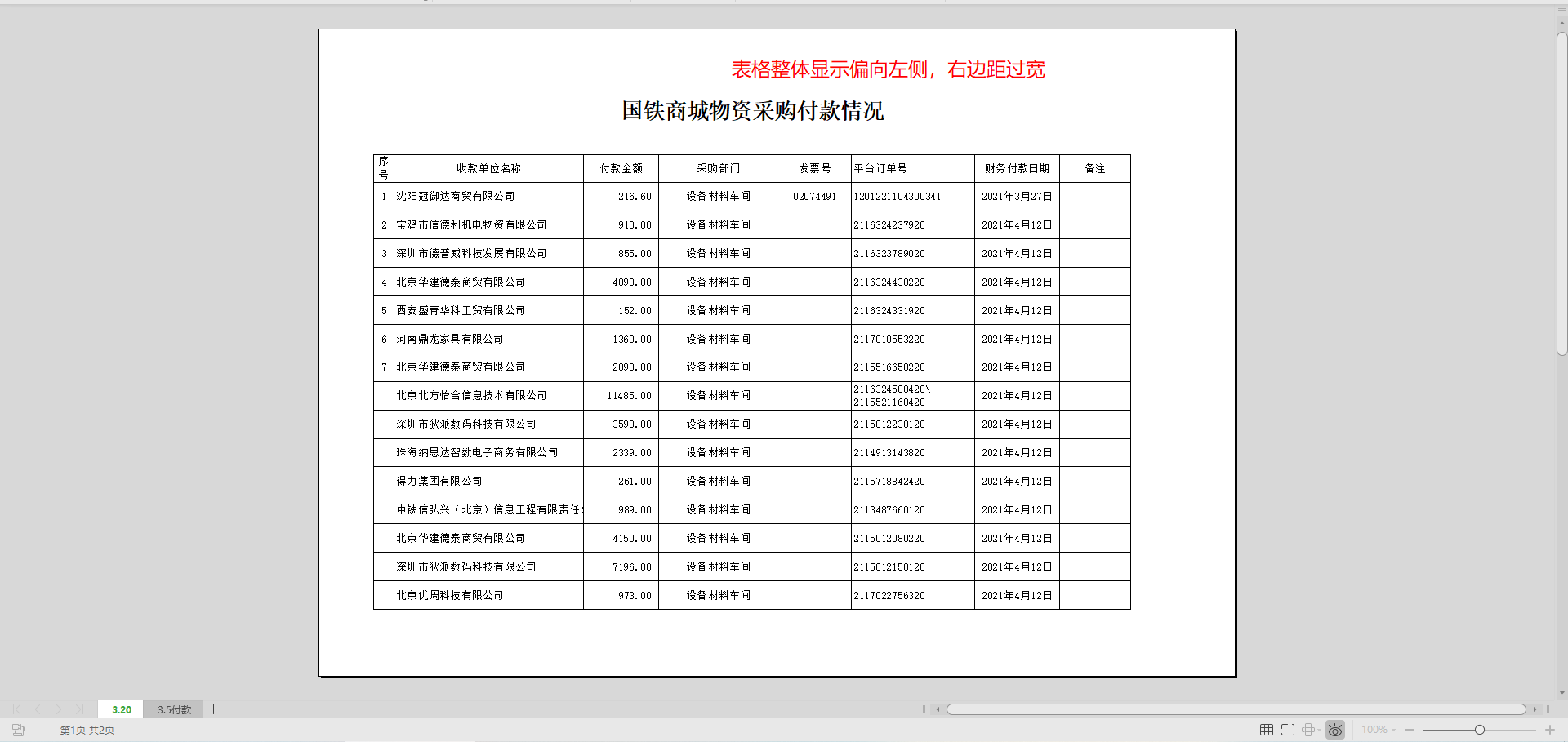
表格编辑完成后,在工具栏中选择“打印预览”命令,如下图所示:
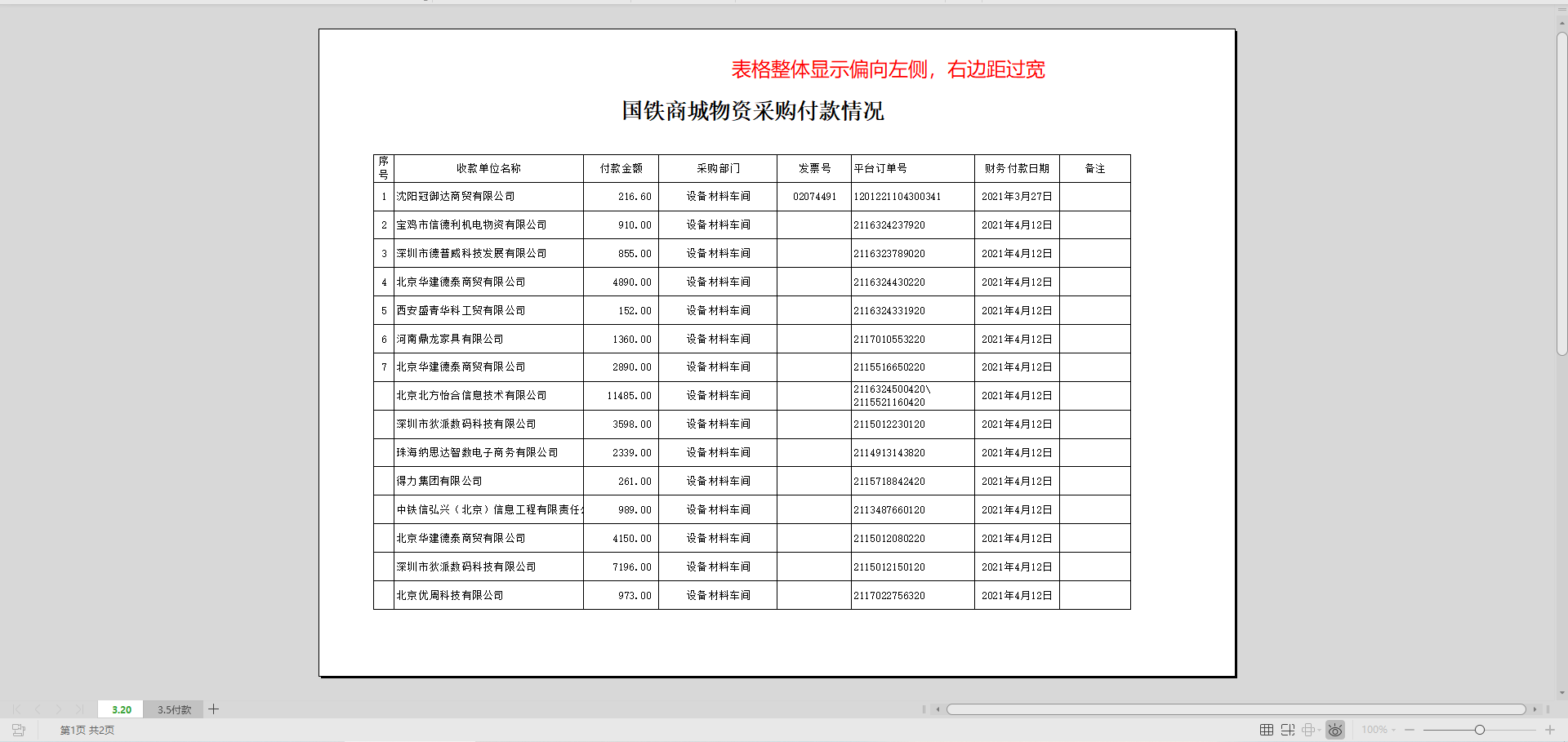
鼠标单击“打印预览”按钮后,进入打印预览显示模式,如下图所示:
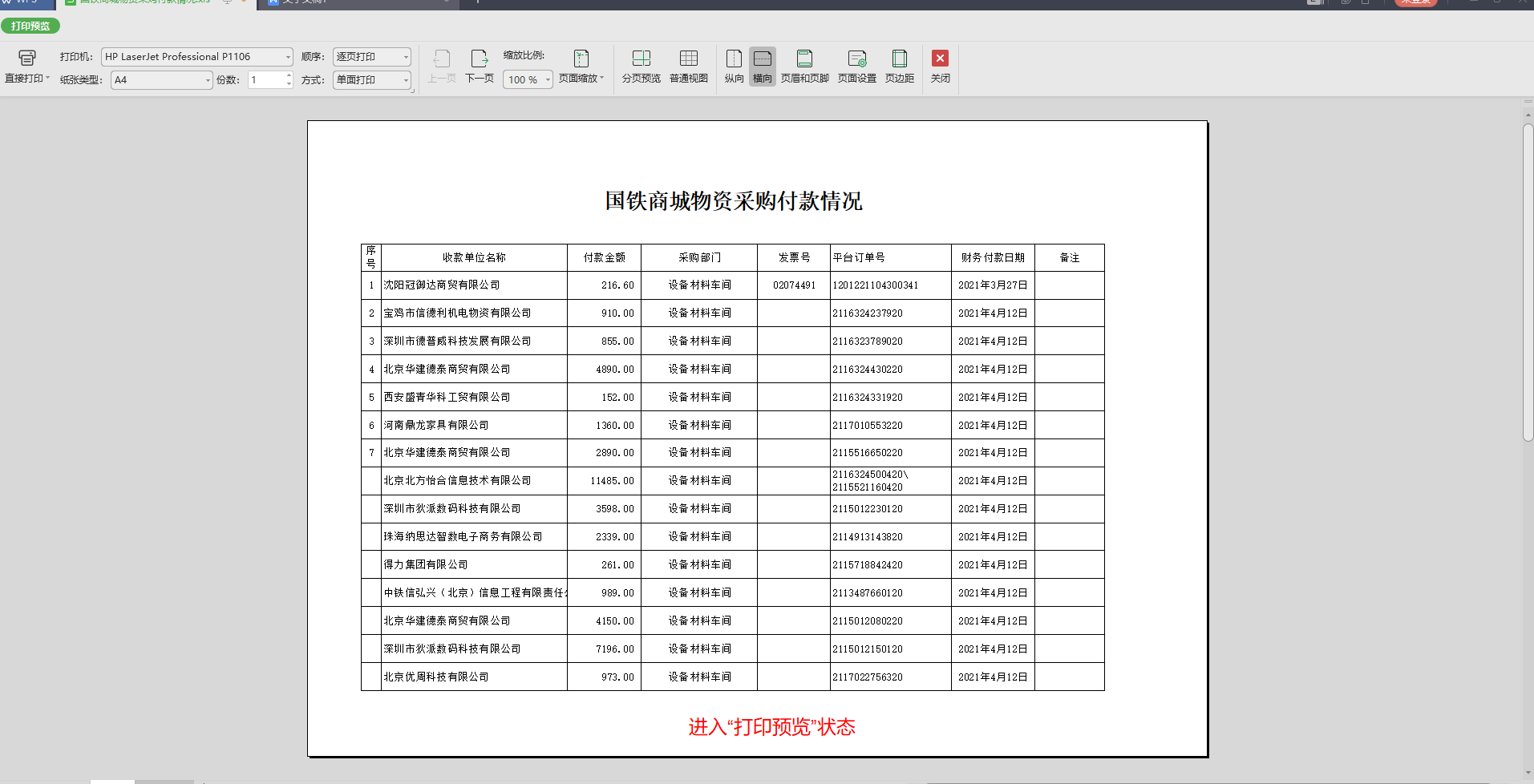
鼠标单击“页面设置”命令,如下图所示:
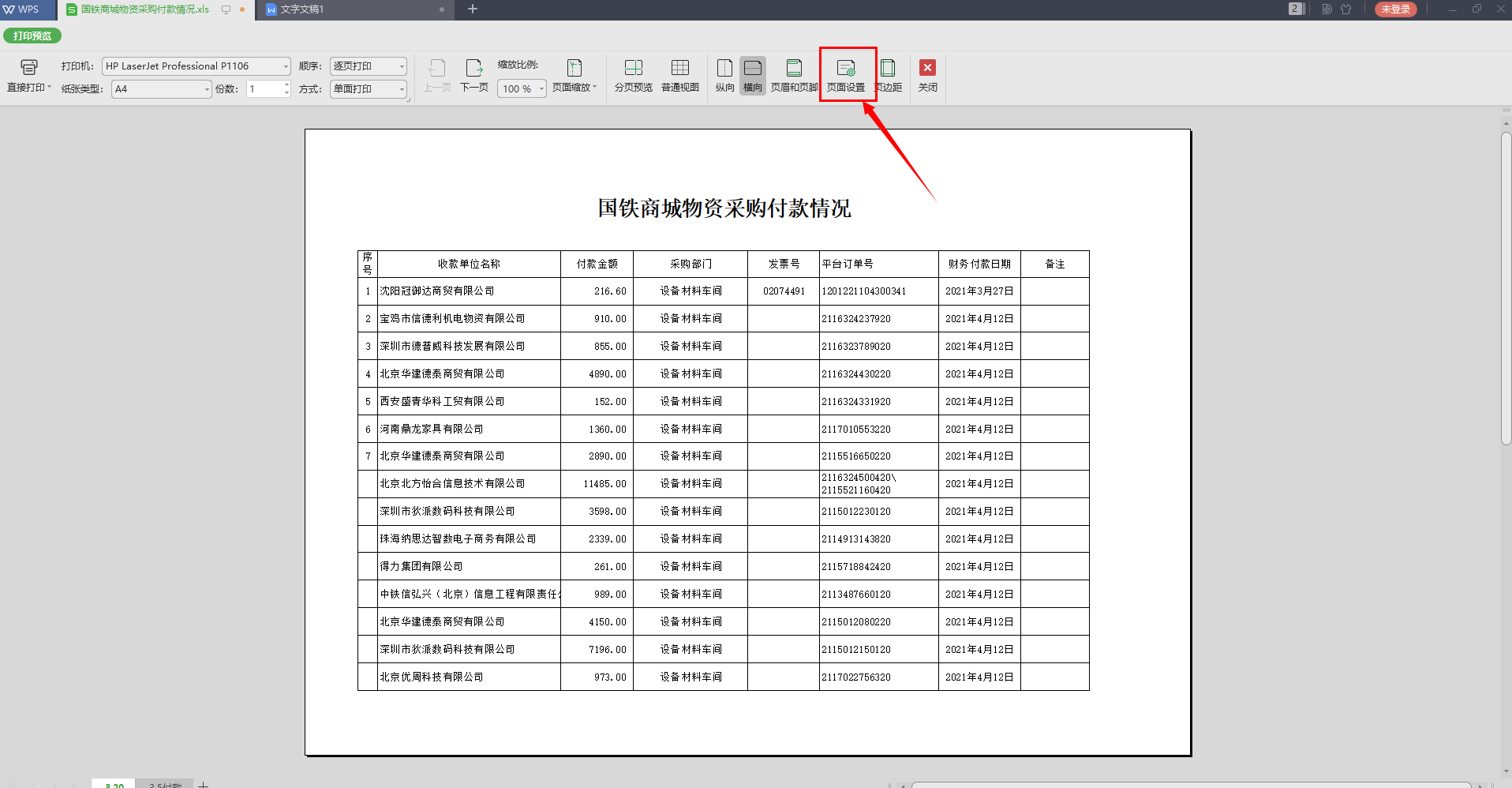
弹出页面设置的对话窗口,如下图所示:
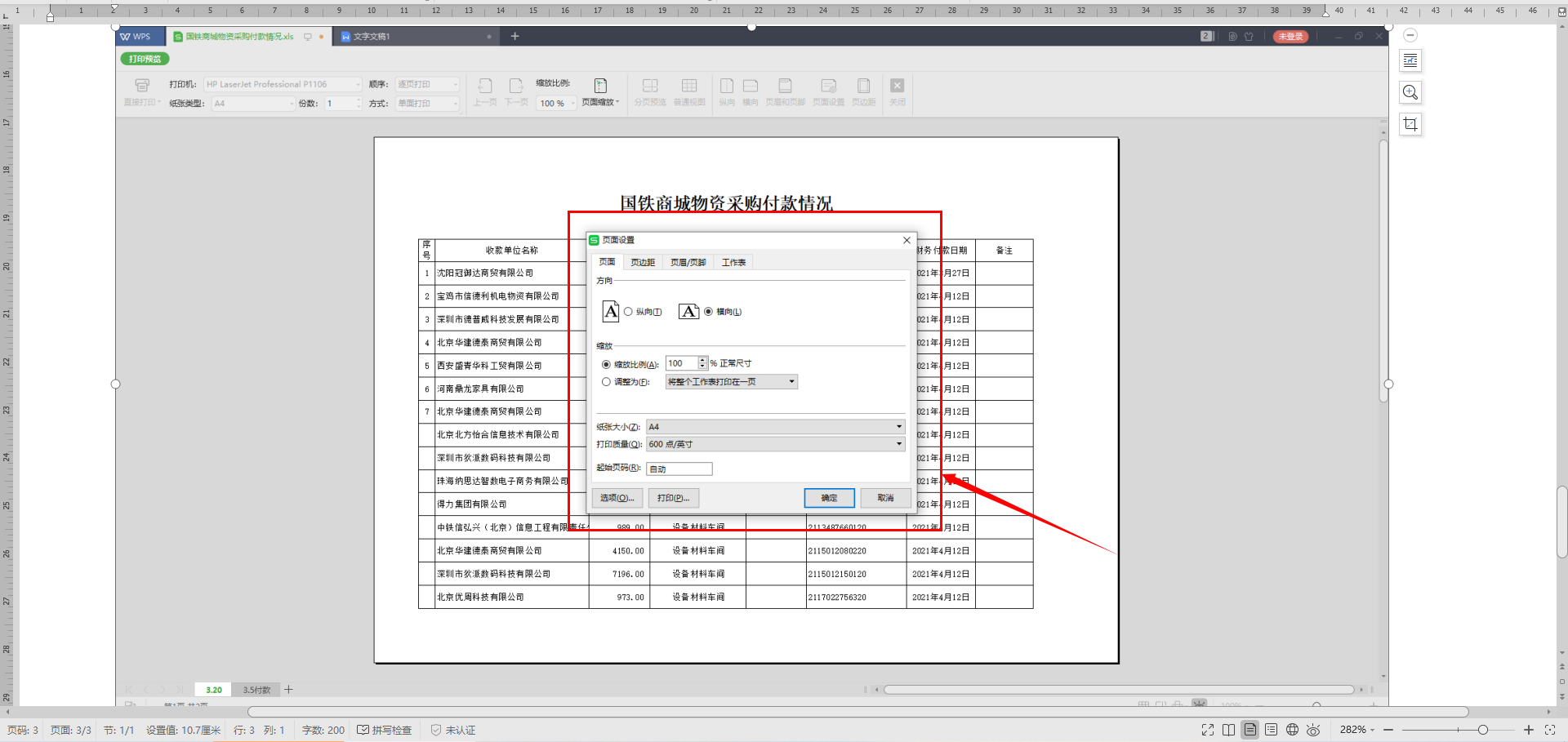
将页面设置窗口中当前标签切换至“页边距”,勾选“居中方式”中的“水平”选项,如下图所示:
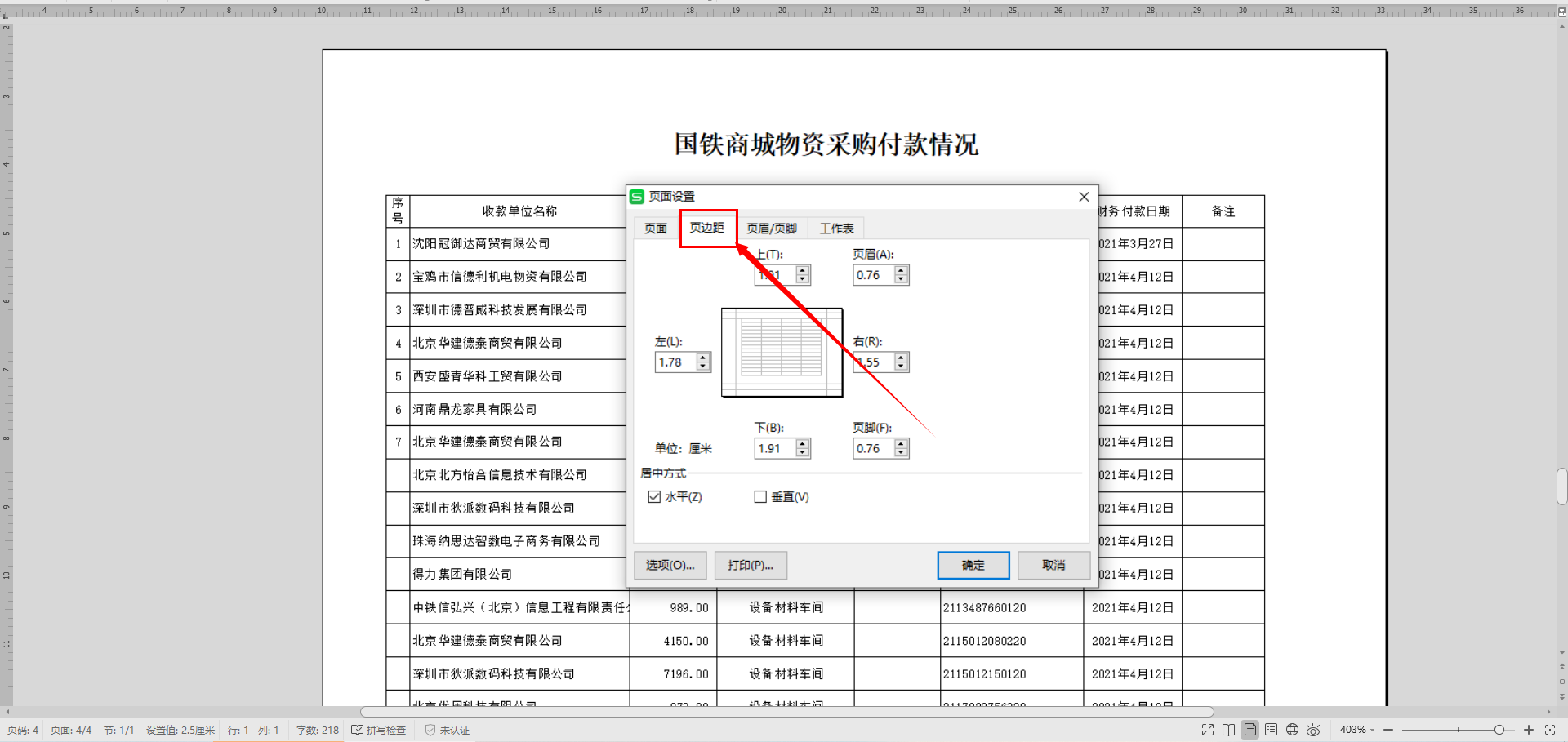
勾选完成后,表格整体显示居于纸张的中间,如下图所示:

wps文字与wps表格在打印预览时,默认预览显示时都是偏向左边,即左边距会小于右边距。如果要使内容居中显示并打印居中,同样可以用上述方法进行页边距设置,以达到打印时内容居纸张中间。